แก้ไข: แอพที่ไม่ได้ปักหมุดกลับมาอีกครั้งใน Windows 11

หากแอพและโปรแกรมที่ไม่ได้ปักหมุดกลับมาที่แถบงาน คุณสามารถแก้ไขไฟล์ Layout XML และนำบรรทัดกำหนดเองออกไปได้
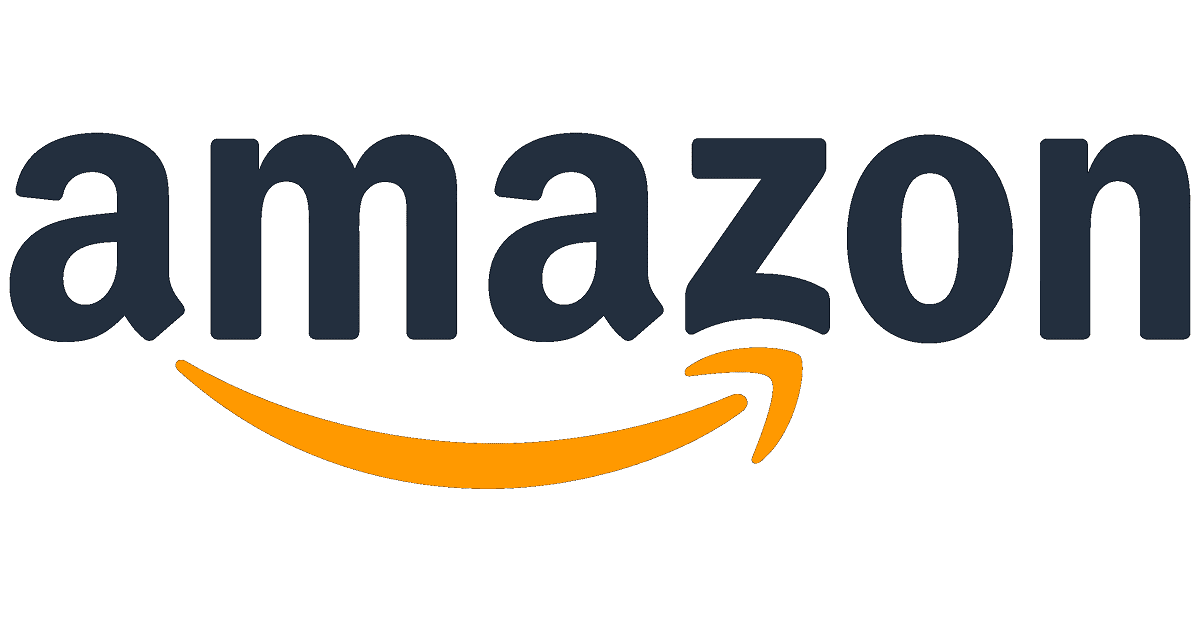
รหัสผ่านของคุณเป็นมาตรการรักษาความปลอดภัยหลักที่คุณต้องรักษาบัญชีให้ปลอดภัย ดังนั้น คุณต้องใช้รหัสผ่านที่ปลอดภัย โดยเฉพาะในเว็บไซต์ที่จัดเก็บรายละเอียดการชำระเงินของคุณ เช่น Amazon คำแนะนำที่ดีที่สุดในการสร้างรหัสผ่านที่ปลอดภัยคือการทำให้รหัสผ่านนั้นยาวที่สุดเท่าที่จะเป็นไปได้และไม่ซ้ำกัน คุณสามารถเพิ่มความซับซ้อนเป็นพิเศษ เช่น ตัวเลขและสัญลักษณ์ได้ดีเช่นกัน แต่ไม่สำคัญเท่ากับการเลือกรหัสผ่านที่ยาว หากคุณต้องการความช่วยเหลือในการสร้างรหัสผ่านที่รัดกุมเราพร้อมช่วยคุณ
หากต้องการเปลี่ยนรหัสผ่านใน Amazon ขั้นตอนแรกคือคลิก " บัญชีและรายการ " ที่มุมบนขวา หลังจากนั้น คลิกที่ “ เข้าสู่ระบบและความปลอดภัย ”
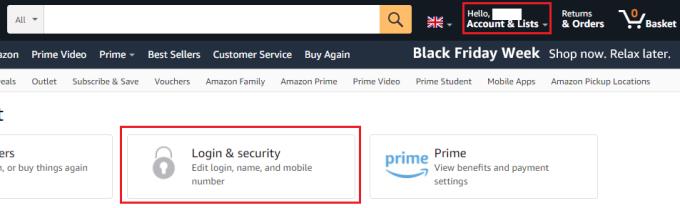
ในการเข้าถึงการตั้งค่าบัญชี Amazon ของคุณ ให้คลิกที่ "บัญชีและรายการ" ที่มุมบนขวา จากนั้นคลิกที่ "เข้าสู่ระบบและความปลอดภัย"
ก่อนที่จะดำเนินการใดๆ เพิ่มเติม คุณจะต้องตรวจสอบสิทธิ์อีกครั้งด้วยเหตุผลด้านความปลอดภัย จากนั้น คุณจะสามารถเลือกรายละเอียดบัญชีที่ต้องการเปลี่ยนแปลงได้ เช่น ชื่อ ที่อยู่อีเมล หมายเลขโทรศัพท์มือถือ รหัสผ่าน หรือการกำหนดค่าการตรวจสอบสิทธิ์แบบสองปัจจัย หากต้องการเปลี่ยนรหัสผ่าน ให้คลิกปุ่ม "แก้ไข" อันที่สองจนถึงปุ่มสุดท้าย
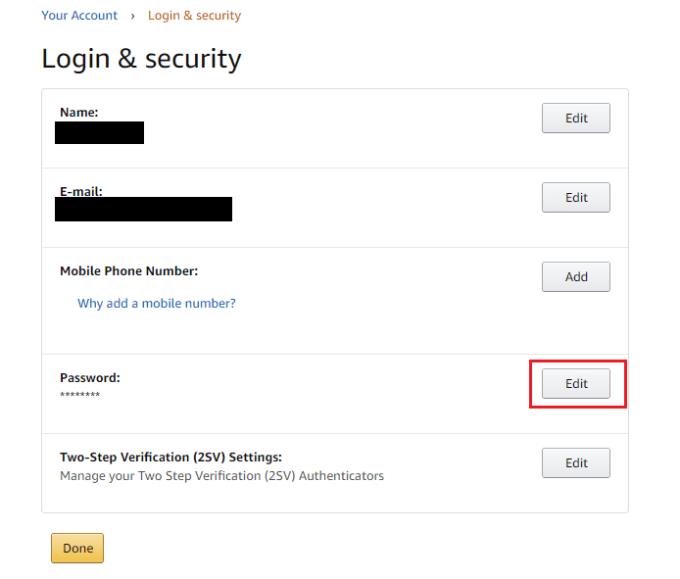
คลิกที่ปุ่ม "แก้ไข" ที่สองถึงปุ่มสุดท้ายเพื่อเปลี่ยนรหัสผ่านของคุณ
ในการเปลี่ยนรหัสผ่าน คุณต้องป้อนรหัสผ่านปัจจุบัน จากนั้นป้อนรหัสผ่านใหม่ที่คุณต้องการใช้สองครั้ง หลังจากนั้น คลิก “บันทึกการเปลี่ยนแปลง” เพื่ออัปเดตรหัสผ่าน
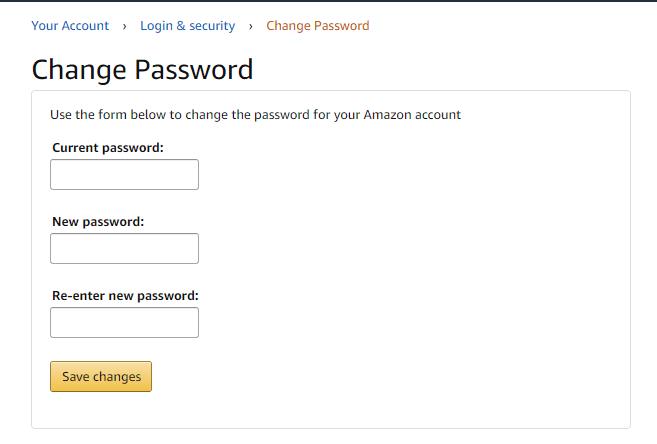
ป้อนรหัสผ่านเก่าของคุณ จากนั้นป้อนและยืนยันรหัสผ่านใหม่ของคุณ
หากคุณต้องการเพิ่มความปลอดภัยให้กับบัญชี Amazon ของคุณ คุณควรเปิดใช้งานการยืนยันแบบสองขั้นตอน หรือที่เรียกว่า 2SV ซึ่งเป็นชื่อของ Amazon สำหรับการตรวจสอบสิทธิ์แบบสองปัจจัย เมื่อเปิดใช้งาน 2SV เมื่อคุณป้อนรหัสผ่านแล้ว รหัสยืนยันจะถูกส่งไปยังโทรศัพท์ของคุณ ป้อนรหัสยืนยันดังกล่าว และคุณจะสามารถเข้าถึงบัญชีของคุณได้ การใช้วิธีการตรวจสอบสิทธิ์แบบที่สองเช่นนี้ทำให้ยากต่อการเข้าถึงบัญชีของคุณ เนื่องจากอาจมีผู้ต้องการทั้งรหัสผ่านและความสามารถในการรับรหัสยืนยัน
หมายเหตุ : คุณสามารถรับรหัสยืนยันผ่านข้อความ หรือกำหนดค่าแอปตรวจสอบความถูกต้องด้วยรหัส QR ได้ตามที่คุณต้องการ
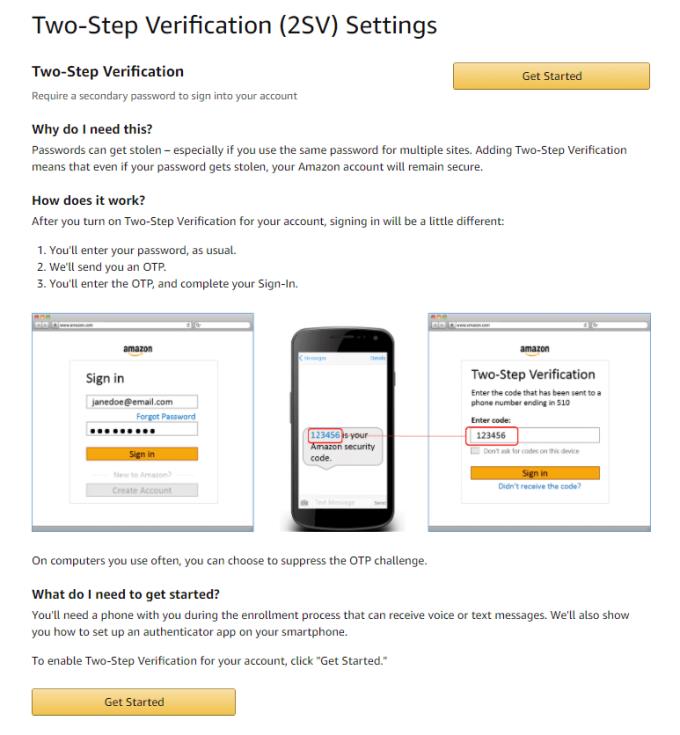
การเปิดใช้งานการยืนยันแบบสองขั้นตอนทำให้การไม่ได้รับอนุญาตในบัญชีของคุณทำได้ยากขึ้น แม้ว่ารหัสผ่านของคุณจะถูกบุกรุก
หากแอพและโปรแกรมที่ไม่ได้ปักหมุดกลับมาที่แถบงาน คุณสามารถแก้ไขไฟล์ Layout XML และนำบรรทัดกำหนดเองออกไปได้
ลบข้อมูลที่บันทึกจากการเติมข้อมูลอัตโนมัติของ Firefox โดยทำตามขั้นตอนง่าย ๆ และรวดเร็วสำหรับอุปกรณ์ Windows และ Android.
ในบทเรียนนี้ เราจะแสดงวิธีการรีเซ็ตแบบซอฟต์หรือฮาร์ดบน Apple iPod Shuffle.
มีแอปที่ยอดเยี่ยมมากมายบน Google Play ที่คุณไม่สามารถช่วยได้แต่ต้องสมัครสมาชิก หลังจากนั้นรายการนั้นจะเพิ่มขึ้น และคุณจะต้องจัดการการสมัครสมาชิก Google Play ของคุณ
การค้นหาไพ่ที่ถูกต้องเพื่อชำระเงินในกระเป๋าของคุณอาจเป็นเรื่องยุ่งยาก ในช่วงไม่กี่ปีที่ผ่านมา บริษัทต่างๆ ได้พัฒนาและเปิดตัวโซลูชันการชำระเงินแบบไม่สัมผัส
การลบประวัติการดาวน์โหลด Android ช่วยเพิ่มพื้นที่จัดเก็บและยังมีประโยชน์อื่น ๆ อีกมากมาย นี่คือขั้นตอนที่ต้องทำตาม.
คู่มือนี้จะแสดงวิธีลบภาพถ่ายและวิดีโอจาก Facebook โดยใช้ PC, อุปกรณ์ Android หรือ iOS.
เราใช้เวลาสั้นๆ กับ Galaxy Tab S9 Ultra และมันเป็นแท็บเล็ตที่สมบูรณ์แบบสำหรับการจับคู่กับคอมพิวเตอร์Windows ของคุณหรือ Galaxy S23
ปิดเสียงข้อความกลุ่มใน Android 11 เพื่อควบคุมการแจ้งเตือนสำหรับแอพ Messages, WhatsApp และ Telegram.
ล้างประวัติ URL บนแถบที่อยู่ใน Firefox และเก็บเซสชันของคุณให้เป็นส่วนตัวโดยทำตามขั้นตอนที่เร็วและง่ายเหล่านี้.







